Při práci na počítači existuje několik zásadních funkcí, které musíte denně provádět, a to včetně kopírování, přejmenování, přesunu nebo mazání souborů. Při provádění těchto funkcí se však můžete setkat s chybou, “Neplatná funkce systému MS-DOS“.
Jedná se o chybu systému souborů, o které je známo, že má dopad pouze na funkčnost souboru. Může to však být frustrující, protože omezuje vaše použití. I když se pokoušíte přesunout soubor z jednotky s formátem NTFS na jednotku s formátem FAT32, může dojít k chybě. Dobrá věc však je, že to lze napravit. Uvidíme jak.
Řešení: Pomocí editoru registru
Krok 1: Přejděte na tlačítko Start na počítači a zadejte Editor registru do vyhledávacího pole. Kliknutím levým tlačítkem na výsledek otevřete Editor registru okno.

Krok 2: Než budete pokračovat v provádění jakýchkoli změn v registru, doporučujeme vám vytvořit zálohu Editor registru data. Po úspěšném zálohování dat registru v Editor registru okno, zkopírujte a vložte cestu níže do souboru Editor registru adresní řádek a stiskněte Enter.
Nyní na pravé straně okna klikněte pravým tlačítkem na prázdnou oblast a vyberte Nový v nabídce pravého tlačítka myši. V podnabídce vyberte možnost Hodnota DWORD (32bitová).
HKEY_LOCAL_MACHINE \ SOFTWARE \ Policies \ Microsoft \ Windows \ System
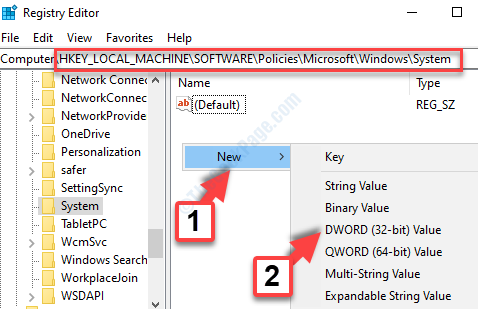
Krok 5: Nyní přejmenujte nově vytvořené Hodnota DWORD (32bitová), zkopírujte níže uvedený text, klepněte pravým tlačítkem myši na ikonu Hodnota DWORD, vyberte Přejmenovat z místní nabídky a vložte jej do pole.
CopyFileBufferedSynchronousIo
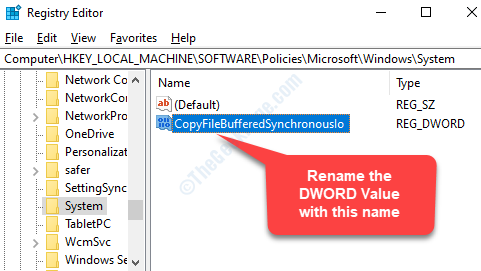
Krok 6: Poklepejte na nový Hodnota DWORD (32bitová)a v Upravit hodnotu v dialogovém okně přejděte na Hodnotové údaje pole. Nyní zde změňte hodnotu 0 na 1 a stiskněte OK uložit změny a ukončit.

To je vše. Nyní jednoduše restartujte počítač, aby byly změny účinné, a při kopírování, přesouvání, mazání nebo přejmenování souborů se již s chybou nebudete setkávat.


